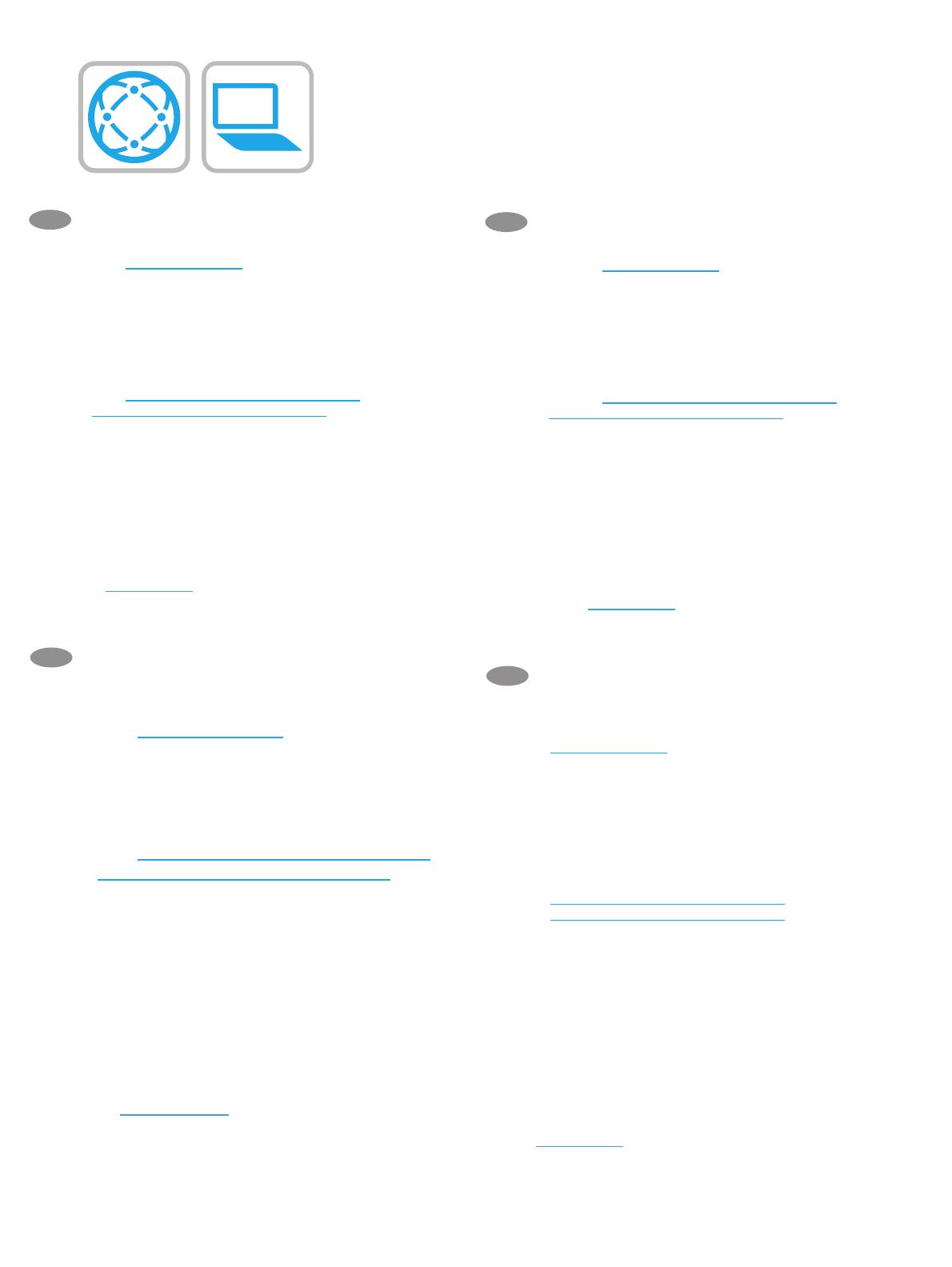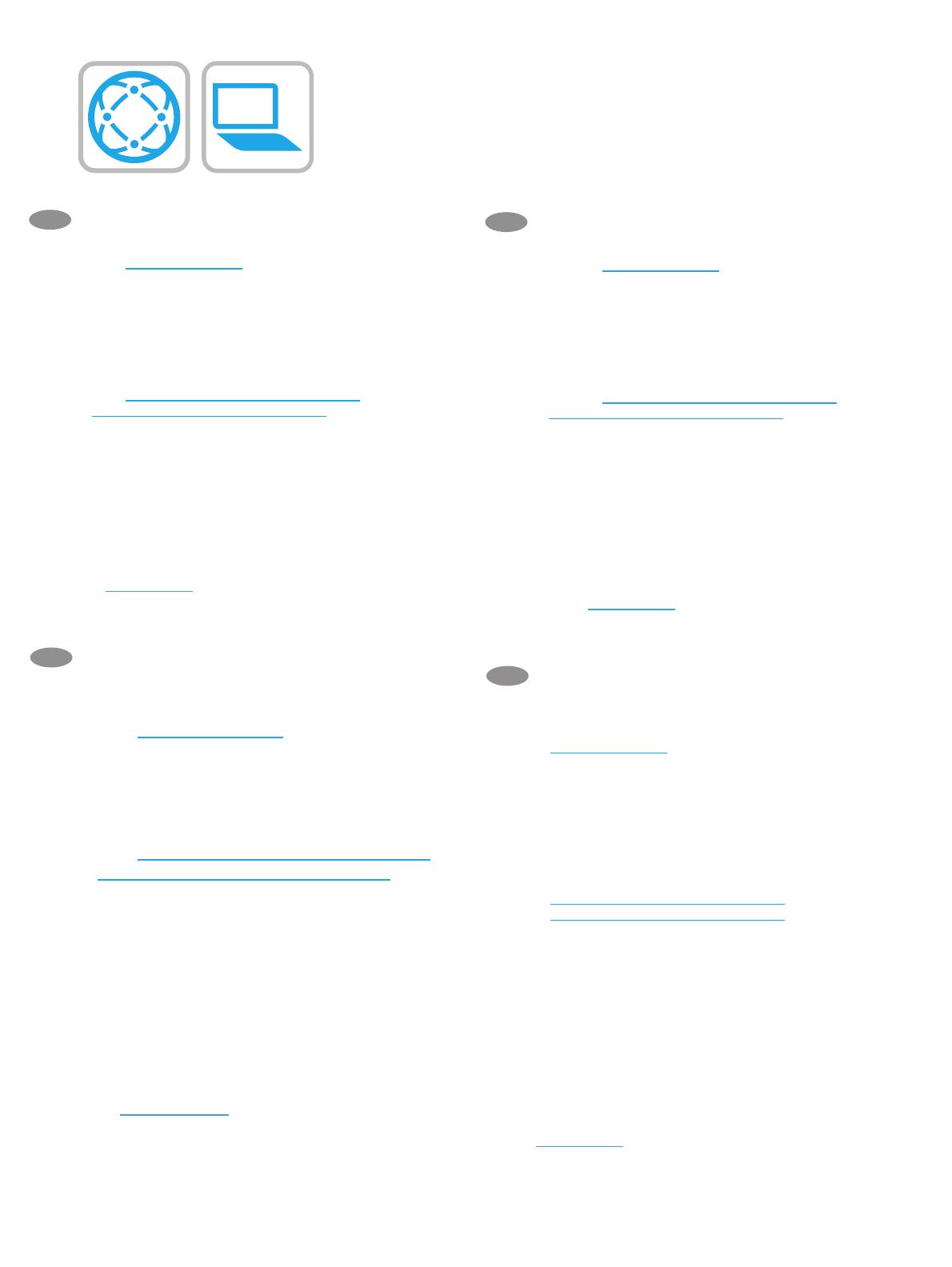
11
EN Locate or download the software installation les
Method 1: Download HP Easy Start (Windows and macOS - clients)
1. Go to 123.hp.com/laserjet and click Download.
2. Follow the onscreen instructions to download and launch
HPEasy Start.
3. Follow the onscreen instructions to select and run the printer
software installation.
Method 2: Download from Product Support website
(Windowsclients and servers)
1. Go to www.hp.com/support/colorljE67650MFP or
www.hp.com/support/colorljE67660MFP.
2. Select Software and Drivers.
3. Download the software for your printer model and operating
system.
NOTE: Windows - Driver-Product Installation Software for clients,
Basic Drivers V3 and V4 for clients and servers
4. Launch the installation le by clicking the .exe or .zip le as
necessary.
Method 3: IT managed setup (Windows only - clients and servers)
Visit hp.com/go/upd to download and install the
HP Universal Print Driver.
找到或下载软件安装文件
方法 1:下载 HP Easy Start(Windows 和 macOS -
客户端)
1. 访问 123.hp.com/laserjet,然后单击下载。
2. 按屏幕上的说明下载并启动 HP Easy Start。
3. 按屏幕上的说明选择并运行打印机软件安装。
方法 2:从产品支持网站下载(Windows 客户端
和服务器)
1. 访问 www.hp.com/support/colorljE67650MFP 或
www.hp.com/support/colorljE67660MFP。
2. 选择软件和驱动程序。
3. 下载适用于您的打印机型号和操作系统的软件。
注:Windows - 驱动程序产品安装软件适用于客
户端,基本驱动程序V3 和 V4 适用于客户端和服
务器
4. 通过单击所需的 .exe 或 .zip 文件,启动安装文
件。
方法 3:IT 托管设置(仅限 Windows - 客户端和服
务器)
访问 hp.com/go/upd 以下载并安装 HP 通用打印驱
动程序。
ZHCN
ID
Mencari atau men-download le penginstalan perangkat lunak
Metode 1: Download HP Easy Start (klien Windows dan macOS)
1. Kunjungi 123.hp.com/laserjet dan klik Download.
2. Ikuti petunjuk pada layar untuk men-download dan menjalankan
HP Easy Start.
3. Ikuti petunjuk pada layar untuk memilih dan menjalankan
penginstalan perangkat lunak printer.
Metode 2: Download dari situs web Dukungan Produk
(klien dan server Windows)
1. Kunjungi www.hp.com/support/colorljE67650MFP atau
www.hp.com/support/colorljE67660MFP.
2. Pilih Software and Drivers (Perangkat Lunak dan Driver).
3. Download perangkat lunak untuk model printer dan sistem
operasi Anda.
CATATAN: Windows - Driver-Perangkat Lunak Penginstalan
Produk untuk klien, Driver Dasar V3 dan V4 untuk klien dan server
4. Jalankan le penginstalan dengan mengklik le .exe atau .zip
biladiperlukan.
Metode 3: Kongurasi yang dikelola TI (Hanya klien dan server
Windows)
Kunjungi hp.com/go/upd untuk men-download dan menginstal
HPUniversal Print Driver
JA
ソフトウェアのインストール ファイルの検索またはダウン
ロード
方法1:HP Easy Start をダウンロードする (Windows および
macOS クライアント)
1. 123.hp.com/laserjet にアクセスし [ダウンロード]をクリッ
クします。
2. 画面の指示に従って、 HP Easy Start をダウンロードし、
実行します。
3. 画面の指示に従って、プリンタ ソフトウェアのインスト
ールを選択し、実行します。
方法2:製品サポート Web サイトからダウンロードする
(Windows クライアントおよびサーバー)
1. www.hp.com/support/colorljE67650MFP または
www.hp.com/support/colorljE67660MFPにアクセスします。
2. [Software and Drivers] (ソフトウェアとドライバ) を選択し
ます。
3. お使いのプリンタ モデルとオペレーティング システムに
適したソフトウェアをダウンロードします。
注記:Windows - ドライバ-製品インストール ソフトウェア
(クライアント用)、ベーシック ドライバ V3 および V4
(クライアントおよびサーバー用)
4. 必要に応じて.exe ファイルまたは .zip ファイルをクリック
し、インストール ファイルを実行します。
方法3:IT 管理セットアップ (Windows 専用 - クライアントお
よびサーバ)
hp.com/go/upd にアクセスし、HP Universal Print Driver をダウ
ンロードしてインストールします。